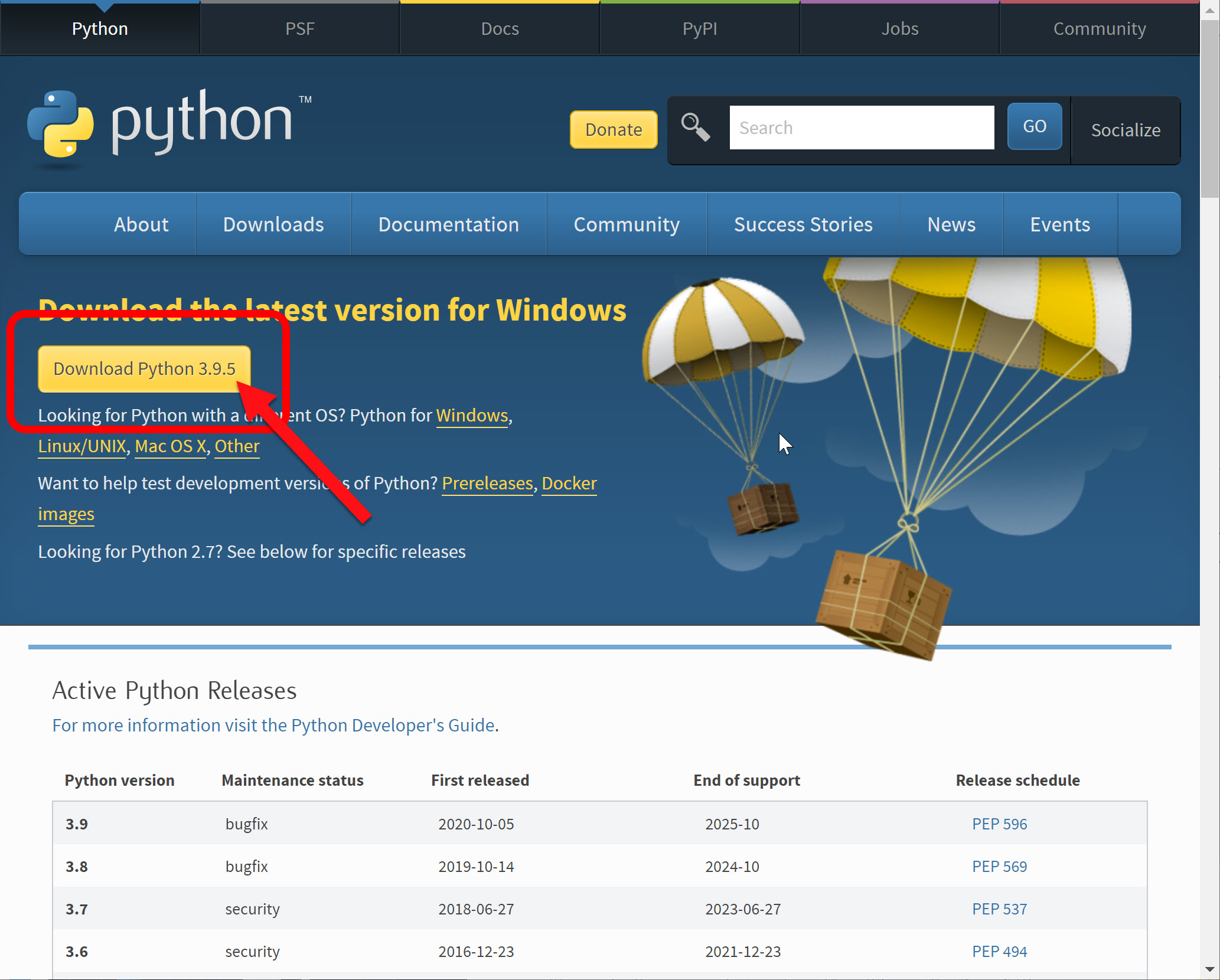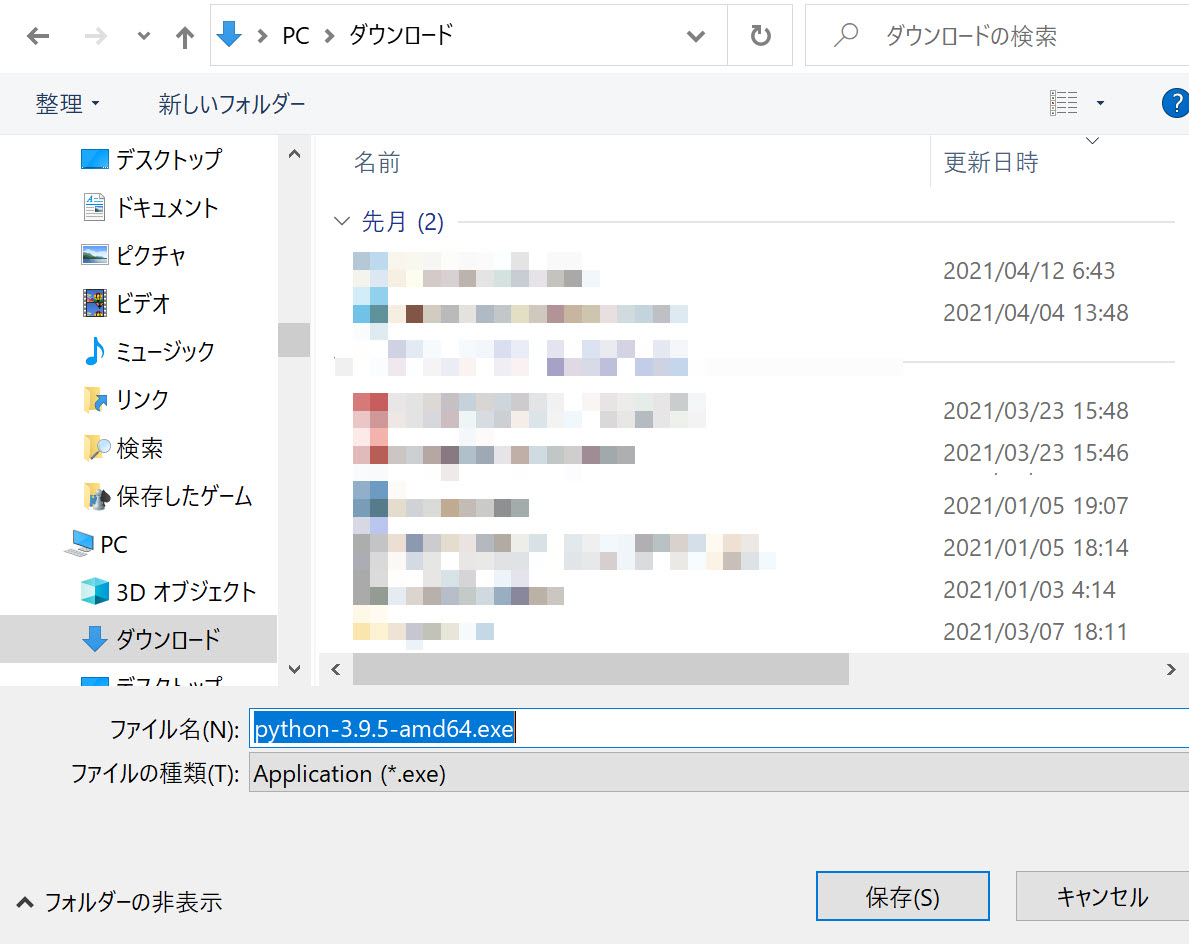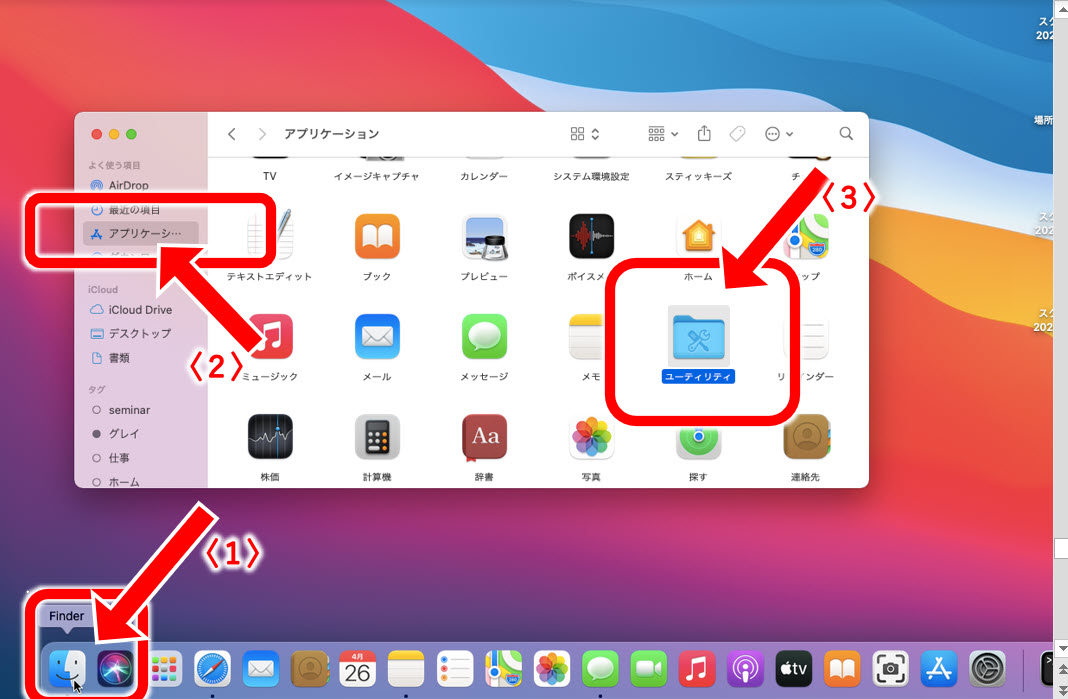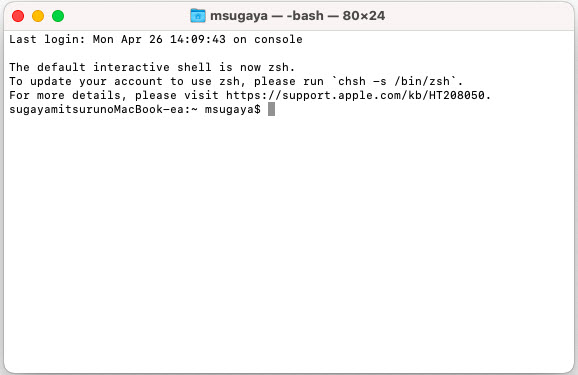プログラミング講座
マンガ家と学ぶ初めてのプログラミング
『こんにちはPython』

このプログラミング講座は、動画とWebページ(このページです)のテキストを使って実施します。
まず、次のYouTubeへのリンクをクリックして、アップロードされている動画を見てください。
動画は「再生リスト」にまとめられていますので、「すべて再生」をクリックすると、連続再生ができます。
4「Pythonのインストール」は、Windows用とMac用に分かれています。お使いのパソコンに合わせて、不要な方をスキップしてください。Pythonのインストールは少し複雑なので、このページでも解説しています。動画とあわせて参考にしてください。
5『プログラミングの第一歩「Hello, World!!」』と6『ミニプログラムにトライ!』は、このページにサンプルプログラムも載せています。自分で書いたプログラムが動かなかったときは、サンプルプログラムを参考にしてください。
個別動画リスト(動画ページの「もっと見る」も開いて見てください)
Windows版のインストール
- ブラウザで次のPythonダウンロードページにアクセス。URLをクリックすると文字列が反転して範囲指定されますので、この状態で右クリックし、メニューからコピーを選んでください。
- [Python 3.9.5]をクリックし[python-3.9.5-amd64.exe]を保存(「ダウンロード」フォルダあたりに)。
- 保存したフォルダ(「ダウンロード」など)を開き、[python-3.9.5-amd64.exe]をダブルクリックします。
- 「Install Python 3.9.5(64-bit)」の画面が開いたら、「Add Python 3.9 to PATH」にチェックをつけ、「Install Now」をクリックします。
- 画面が暗くなって、「このデバイスに変更を加えることを許可しますか?」 というウィンドウが出たら、「はい」をクリックしてください。
- 「Setup Progress」の画面が出てインストールがはじまります。
- 「Setup was successful」が出たら「Close」をクリックしてインストールを終わります。
- 「スタート」メニューを開くと、「最近追加されたもの」の欄に、いまインストールされたPython関連のアプリが登録されています。「Python 3.9」が見えないときは「展開」をクリックしてみてください。
- 「スタート」メニューの「P」の欄にも「Python 3.9」のフォルダができています。この中に「Python 3.9」や「IDLE」があります。
- ここで「IDLE」を起動してください。
- IDLEが開いたら「プログラミングの第一歩」に進みます。
【註】2022年1月末時点でバージョンは「3.20.2」になっています。最新のものをダウンロードしてください。また、以下のバージョン3.9.5は、最新のバージョンに置き換えてお読みください)
Mac版のインストール
- Macの「Finder」をクリックします。
- 「Finder」が開いたら、左メニューの「アプリケーション」を
ダブルクリックします。 - 「アプリケーション」が開いたら「ユーティリティ」を
ダブルクリックします。 - 「ユーティリティ」の画面が開いたら「ターミナル」を
ダブルクリックします。 - 「ターミナル」の画面が開いたら、次の文字列をコピー
(範囲指定しておき「Command + c」)し、ターミナルの画面に貼り付けて(Command + v)ください。文字列をクリックすると範囲指定されますので、その状態でコピーしてください。 - ここから先はYouTubeの動画を参照してください。動画の説明に、インストールに必要な命令を記載してあります。キーボードからの入力に不安がある人は、こちらの命令をコピー&ペーストしてください。
- Pythonのインストールが終了したらターミナルの画面で「python3」と入力してください。これでPython 3.9が開きます。「python」だけだと古いPython2.7が開いてしまいます。
- 【註】2022年1月末時点でバージョンは「3.10」になっています。最新のものをダウンロードしてください。また、以下のバージョン3.9は、最新のバージョンに置き換えてお読みください)
- Pythonの終了は「exit()」です。
- IDLEを起動するときは「idle3」と入力してください。「idle」だけだと古いバージョンのIDLEが開いてしまいます。
- IDLEが開いたら「プログラミングの第一歩」に進みます。
動画を先に見てください。
- 文字列の表示
print ("Hello World!!") - printは画面表示の関数(命令語)。()内の文字や数字を表示する。
- 文字列は「"」か「'」でくくる。数字は、そのまま。
- print ("こんにちは。")
- print ('こんばんは。')
- print (5)
- print (03) ×(計算できない数字。エラーになる)
- print ("03") ×(文字列として扱われる)
- 整数の計算(足し算と引き算)
- 5 + 3
- 98 + 12
- 100 - 25
- 整数の計算(掛け算と割り算)
- 5 * 10
- 20 / 5
- 少数の計算
- 5.0 + 2.3
- 3.5 * 4 / 2
- printと組み合わせる
- print (5 + 3)
- print (8 * 4)
- print (10 / 2 * 8)
- 文字列と数値の組み合わせ
- print (5,"*",4 ,"-",5 ,"=",5 * 4 - 5)
- print ("5 * 4 - 5 =", 5 * 4 - 5)
いろいろ試してみてください。終了は「exit()」です。IDLEのウィンドウを消しても構いません。
肥満度を表すBMI
体重と身長で計算できる肥満度を示すBMIという指数があります。これはBody Mass Index の略で「ボディマス指数」と訳されています。
計算式: BMI = 体重(kg) ÷ (身長(m))2
この計算式をPythonでプログラムしてみました(初心者向けに、少しまわりくどい書き方になっています)
このプログラムでは「変数」を使っています。変数は、一時的に数値や文字列を入れておく容器のようなものです。
(下のプログラムをクリックすると反転します。コピーし、IDLEに貼り付けて、お試しください)
| 判定基準(日本肥満学会) | |
| BMI値 | 判定 |
| 18.5未満 | 低体重(痩せ型) |
| 18.5〜25未満 | 普通体重 |
| 25〜30未満 | 肥満(1度) |
| 30〜35未満 | 肥満(2度) |
| 35〜40未満 | 肥満(3度) |
| 40以上 | 肥満(4度) |
(課題)適正体重の計算
日本肥満学会では、適正なBMI値を22と定め、この数値を基準に、身長から適正体重を求める計算式を紹介しています。
計算式: 適正体重 = (身長(m))2 × 22
上のBMI値を求めるプログラムを参考に、適正体重を求めるプログラムを書いてみてください。正解例は、来週、紹介します。正解は一つではありませんので、いろんな方法を試してみてください。
- print()
- input()
- int()
- float()
- + (足し算)
- - (引き算)
- * (掛け算)
- / (割り算)
- 英数字と「_」(アンダーバー)が使える(a, abc, a1, b_02 など)。
- 数字は先頭に置けない。数字だけもダメ。(◎=a, ab3, x_y5 など。×=3a, 33 など)